Hoy vamos a explicarte cómo borrar tus tuits antiguos de determinadas fechas o periodos de tiempo. Lo vamos a hacer con aplicaciones de terceros, ya que Twitter no ofrece la posibilidad de navegar entre tus tuits por fechas, y buscándolos a mano puedes tardar una eternidad. De esta manera, si hay algo de lo que te avergüences de tu pasado tuitero podrás eliminarlo fácilmente.
Lo que tienes que tener en cuenta es que todos los tuits que borres desaparecerán para siempre y no podrás recuperarlos. Por eso mismo, antes de empezar también te vamos a explicar cómo descargar una copia de tus datos para que puedas leer en tu ordenador todos los tuits que se borren en este proceso, y luego ya pasaremos a enseñarte cómo eliminarlos.
| AVISO: En este artículo hablamos de una aplicación de terceros que no es oficial del servicio que utilizas con ella, y a la que tienes que darle permiso para acceder a tus datos para que funcione. Ten en cuenta que no todas estas aplicaciones son fiables o respetan la privacidad de los datos a los que acceden, por lo que es recomendable que mires bien los términos antes de aceptar. Además, que la aplicación sea segura hoy no significa que lo sea mañana, ya que puede cambiar de dueño o filosofía. |
|---|
Lo primero es descargar antes una copia de tus datos
Cuando borres tus tuits utilizando este tipo de servicios, estos tuits desaparecerán para siempre. Esto quiere decir que no podrás recuperarlos. Por eso, es recomendable descargar una copia de tus datos de Twitter para que aunque los tuits se borren puedas revisarlos después utilizando esta copia. Además, algunos servicios te permiten subir esa copia para leer tus tuits viejos y saltarse el límite de 3.200 tuits de la API de Twitter.
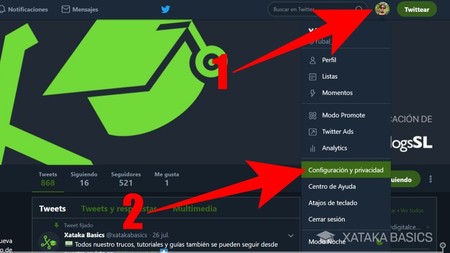
Sea cual sea la razón, el primer para descargar una copia de tus datos es entrar en Twitter y pulsar sobre tu imagen de perfil (1) arriba a la derecha. Se desplegará un menú con opciones, en el que tienes que pulsar sobre Configuración y privacidad (2) para entrar en los ajustes de la red social.
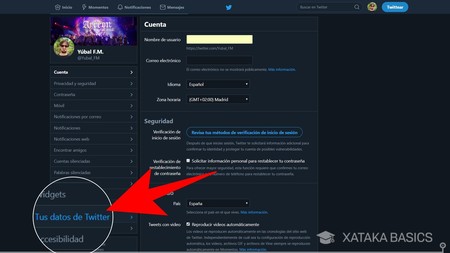
Una vez estés en los ajustes de Twitter, tienes que pulsar en la sección Tus datos de Twitter, a la cual puedes acceder desde la columna que hay en la parte izquierda de la pantalla. Cuando lo hagas, Twitter te pedirá confirmar tu identidad escribiendo la contraseña de tu cuenta.
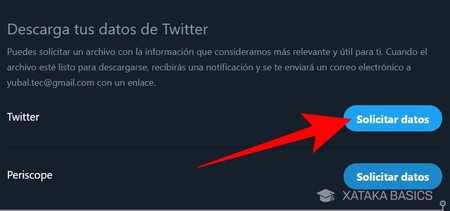
Tras confirmar tu identidad, irás una pantalla en la que podrás ver los principales datos de tu cuenta. En la parte inferior de esta página verás el módulo de la captura, en el que tienes que pulsar el botón Solicitar datos que hay al lado del nombre Twitter. Y listo, Twitter podrá tardar hasta varias horas en hacerlo, pero preparará una copia de todos tus datos y todos tus tuits, y te la enviará al correo electrónico que tengas configurado en tu cuenta.
Cómo borrar tus tuits de determinadas fechas
Existen varias herramientas que te permiten eliminar tuits por antigüedad y autodestruir los que se van haciendo antiguos. Sin embargo, también tienes alternativas que se dedican únicamente a borrar los tuits de los periodos de tiempo que quieras, sin que luego sigan borrándose los nuevos de forma recurrente.
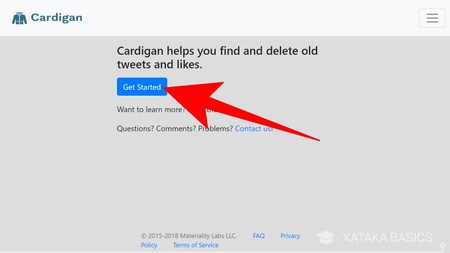
Una de estas herramientas es Cardigan. Se trata de una web que recopila tus tuits, y luego te los muestra en un buscador en el que puedes seleccionar la fecha de los tuits que quieres mostrar para borrar los que quieras. Cuando entres a la web, lo primero que tendrás que hacer es pulsar sobre el botón Get Started para iniciar el proceso.
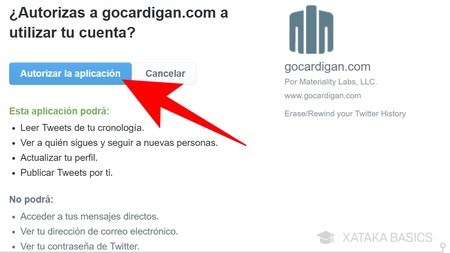
La primera vez que lo uses tendrás que darle autorización para acceder a tus datos pulsando en Autorizar la aplicación. Twitter sólo tiene tres permisos diferentes para las aplicaciones, lectura, lectura y escritura, lectura escritura y mensajes directos. Por lo tanto, este tipo de aplicaciones necesita de permisos para leer tus tuits y así poder mostrártelos y también para actualizar tu perfil para poder borrarlos.
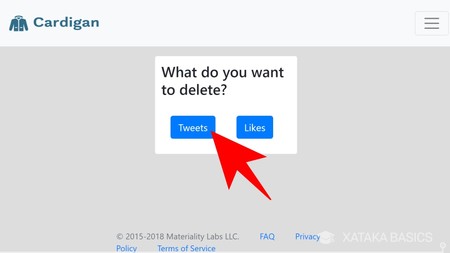
A continuación volverás a la pantalla principal donde de nuevo debes pulsar sobre Get Started. En esta ocasión, irás a una pantalla en la que te preguntarán qué es lo que quieres borrar de tu cuenta. Pulsa sobre la opción Tweets para decirle que quieres borrar tus tuits.
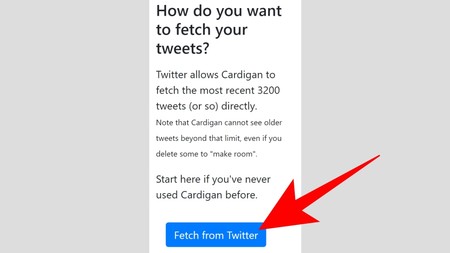
Ahora te preguntarán de dónde quieres extraer los tuits, debes pulsar sobre la opción Fetch from Twitter para extraerlos desde la red social. Twitter impone un límite con el que las apps de terceros sólo pueden acceder a 3.200 tuits, por lo que si tienes más que esos no podrás eliminarlos. Eso sí, la web también ofrece la opción Import from archive, y que a cambio de 99 céntimos te permitirá utilizar un archivo que te hayas descargado manualmente de Twitter para poder verlos todos.
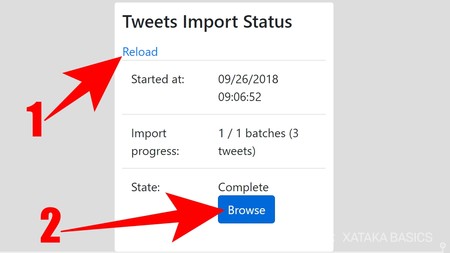
La web te llevará a una pantalla en la que te dirá que está cargando tus tuits, pero que no se actualizará automáticamente. Ve pulsando el botón Reload (1) hasta que veas que ha cargado todos tus tuis, y una vez disponible pulsa el botón Browse (2) para empezar a explorarlos.
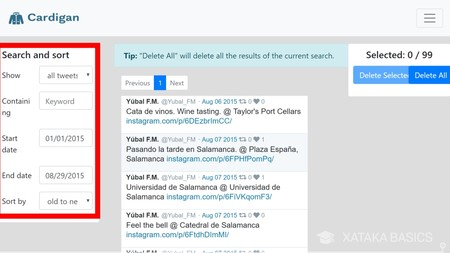
Irás a una pantalla en la que se muestran todos tus tuits. En ella, lo más importante es que elijas la Start date y End date, que son las fechas de inicio y finalización. Cuando lo hagas, la aplicación te mostrará todos los tuits que hay publicados entre esas dos fechas, de manera que puedes acceder directamente a los más viejos. También puedes escribir una Keyword o palabra que quieras que se incluya en los tuits para buscarlos.
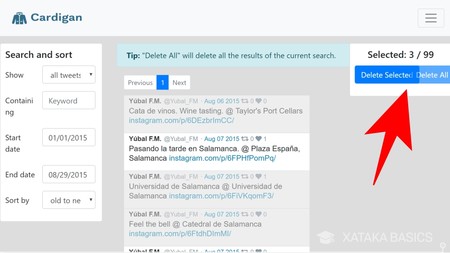
Y una vez se te muestran los tuits tienes dos maneras en las que puedes proceder . Por una parte puedes pulsar el botón Delete All para borrar todos los tuits de ese periodo de tiempo, pero también puedes ir haciendo click sobre determinados tuits para seleccionarlos y luego pulsar en Delete Selected para borrarlos.
Cómo revocar los permisos de estas aplicaciones
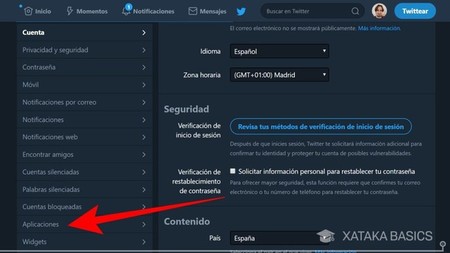
Puedes impedir que estas aplicaciones sigan actuando en tu cuenta revocándoles los permisos de acceso a través de la configuración de aplicaciones asociadas a tu cuenta. Para eso, vuelve a entrar en la Configuración y privacidad de Twitter, y una vez allí pulsa sobre la opción Aplicaciones que tienes en el panel izquierdo. En él, simplemente busca el nombre del servicio que hayas utilizado y pulsa el botón Revocar acceso.
En Xataka Basics | Cómo hacer que tus tuits se autodestruyan cada cierto tiempo




Ver 0 comentarios